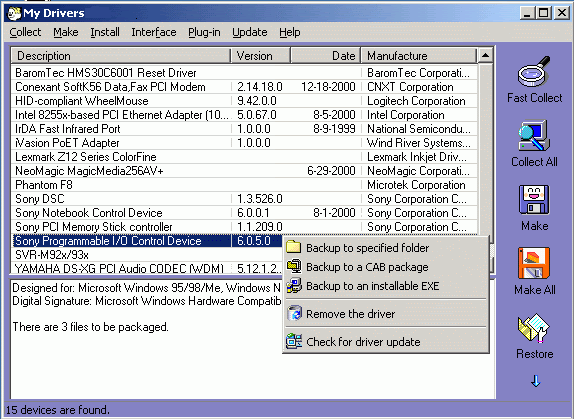Herbalist Dr MziziMkavu
JF-Expert Member
- Feb 3, 2009
- 42,315
- 33,109

kupanuka na hivi sasa kuwa na kompyuta si kitu cha anasa tena bali ni sehemu mojawapo ya maisha.Nakumbuka siku zile za kiza kitu barua pepe ilikuwa hadimu na ukiwa na barua
pepe unaitwa tozi,hehe.Maendeleo ya teknolojia yamefanya kompyuta kuwa ni sehemu ya maisha,hivyo kuijua kompyuta pia ni jambo la muhimu ili kukamilisha maisha yako.
Wengi tumekuwa tukitumia kompyuta ambayo inatumia mtambo endeshi(Operating system) ili kufanya kazi zake,hivyo kuujua huu mtambo endeshi ni jambo la muhimu,kama
ilivyo kawaida ili kuujua huu mtambo endeshi hatua ya kwanza kabisa ni kujua ni jinsi gani ya kuusimika(Install) kwenye kompyuta yako.
Hivyo leo nitakuonesha kwa hatua chache kabisa jinsi ya kufanikisha,hadi ukimaliza
mafundisho utakuwa umeiva kwenye kuweka tambo endesho mpya,kwa kujua jinsi ya kuweka mtambo endeshi mpya wewe mwenyewe utaweza kuokoa kiasi kikubwa cha fedha ambapo ungemlipa fundi wa kompyuta kwa ajili ya shughuli hii.Kumbuka katika dunia ya leo kitendo cha kusimika mtambo endeshi ni kitu cha kawaida kama kubadilisha mafuta
kwenye gari ,hivyo shime kwa kila mmiliki wa kompyuta kuhakikisha anafahamu jinsi ya kusimika mtambo endeshi.
Katika mafundisho ya leo,tutaangalia jinsi ya kuweka windows XP,Toleo la juu
kabisa(Professional Edition),ila hatua ni zilezile hata kwa matoleo mengine.
Njia rahisi na nzuri kabisa haswaa kwa watu wasio na uzoefu wa kompyuta ni ile ya msimiko msafi(clean install).Imeitwa msimiko msafi kwakuwa kipindi unasimika kila kitu kilichokuwepo kwenye kompyuta kitafutwa,vilevile sehemu nyingi kompyuta yenyewe inakuchagulia nini cha kufanya hivyo wewe kama msimikaji hauna kazi kubwa ya kufanya.
Kitu cha muhimu kabla ya kuanza kusimika mtambo endeshi mpya uunatakiwa kuhakikisha umeangalia matwakwa ya mtambo endeshi ili kuhakikisha mopyuta yako kama ina uwezo wa kuhimili vishindo vya mtambo huo.Picha chini kama nilivyoichukua toka website ya Microfost inaonesha matakwa ya Windowx XP.

Pindi ununuapo Windowx XP,basi hupewa CD ambayo leo hii tutaitumia kusimika mtambo endeshi,vilevile kama wewe labla ulidownload toka online hivyo unataka kusimika toka kwenye flash(USB) basi tembelea HAPA nilielezea jinsi ya kutengeneza aiina kama hii ya flash.Kwa wale wanaotumia CD,CD hii huweza kutambuliwa na kompyuta pindi tu unapoiwasha kompyuta(Bootable CD). Sio kila wakati kompyuta itaweza kuitambua hii CD,kama utakutana na matatizo kanma haya,nimewahi kuelezea HAPA jinsi ya kuifanya kompyuta kuitambua aina hii ya CD.Baada ya hapo sasa tuanze kazi.
DAKIKA YA KWANZA:
Hatua ya kwanza kabisa ni kuingiza hiyo CD/USB kwenye kompyuta yako,baada ya hapo ianzishe upya(restart) kompyuta.Ikishaanza kuwaka,basi kutatokea kioo cheuzi kikiwa na ujumbe ulioandikwa Press any key to boot from CD,hapa unatakiwa kubonyeza kitu chochote kwenye kyeboard ya kompyuta.Itakupeleka kwenye hatua ya pili.

DAKIKA YA PILI
Kutatokea maneno Setup is inspecting your computers hardware configuration
kuwa na subira,hapa windows inahakiki kompyuta yako kuangalia je umetimiza masharti na kufikia kiwango cha usimikaji wa windows mpya.

DAKIKA YA TATU
Hii itachukua kamuda kidogo ambapo itachukua mafaili yote toka kwenye CD na kuytahifadhi kwenye kompyuta.

DAKIKA YA NNE
Baada ya kuweka vijifaili vyote muhimu vya awali vinavyohitajika katika kusimika windows yako,kutatokea kijiboksi ambacho kitakutaka wewe uchague nini unataka kufanya hapa kuna machaguo matatu.
1.Chaguo la kwanza kabisa ni kwa wale ambao wanasimika windows mpya,basi kama unataka kusimika mtambo endeshi mpya,bonyeza ENTER
2.Chaguo la pili ni kama kompyuta imeleta utata na unataka kuirekebisha(repair),basi bonyeza R.Hii ni muhimu pindi inapotokea umefuta mafaaili ya mtambo endeshi kimakosa au kirusi kimeleta matatizo na kuifanya kompyuta isifanye kazi ipasavyo.
3.Chaguo la tatu ni kama umeghairi na unataka kutoka katika harakati za kusimika mtambo endeshi.Basi bonyeza F3
Kwa leo hii,sisi tunataka kusimika mtambo endeshi mpya hivyo tutabonyeza ENTER.

DAKIKA YA TANO
Katika hatua hii,unatakiwa kukubaliana na jamaa wa Microsoft,chaguo ni lako,ila wengi wetu huwa hatusomi hapa na hubonyeza F8 ukimaanisha umekubaliana na masharti yao

DAKIKA YA SITA
Hii naweza sema ndio moja ya hatua ambayo binafsi siku ya kwanza kusimika mtambo endeshi nilisitasita sana.Hapa kuna machaguo matatu,nitayachambua ipasavyo ili ujue nini unachagua na kuondoa uwezekano wa kuwa na kigugumizi kama mimi.
Kiujumla hapa ndio unachagua wapi unataka kuiweka hiyo windows XP yako,pia hapa ndio unachagua je unataka kufuta mafaili yaliyomo kwenye hiyo kompyuta,vilevile inakuwezesha kugawa hard disk yako.Kabla sijasonga mbele ukiangalia utagundua kuwa hard disk yako imetengwa kwenye makundi mawili(kumbuka kama wewe tayari ulisha igawa(partition),kutatokea kundi moja tu) kundi la kwanza ni Partition na kundi la pili ni Unpartition. Partition inamaanisha kuwa sehemu ya hard disk ambayo tayari imeshafanyiwa mgao na Unpartition ni kinyume chake.

Hivyo twende kwenye machaguo ya msingi
1.Te set up Windows XP on slected item,pres ENTER.
Hii inamaanisha,kama utabonyeza enter basi mtambo endeshi wako utawekwa kwenye hiyo partition iliyochaguliwa,mara nyingi kwa awali huchagua C:,hivyo kama unataka kubadilisha tumia michale ya kwenye keybord kubadilisha.Kumbuka sio lazima uchague C: au partition diski,unaweza kuchagua unpartition na ukaifanyia mautade. Ila ili kurahisisha kazi nakushauri kuchagua C: au nyingine zilizoandikwa partition.Kumbuka kompyuta ninayotumia imegawanywa(partitioned) kwenye C:,E; na F:,hivyo usishangae kama kwako ikatokea herufi nyingine.
2.To create a partition in the unpatitioned item,press c.
Hii ni kama nilivyoelezea juu,kama hard disk yako ina nafasi ambayo bado haijagawiwa,unaweza kuigawa sasa kwa kubonyeza C.
3.To delete the selected partition,press D
Hii itakuwezesha kufuta mgawo uliopo na kutengeneza(kugawa) upya,kumbuka pindi ufutapo mgao wa zamani,kila kitu kilichomo kitapotea.
Kwa matumizi yetu ya leo,ninatumia mchaguo wa awali9default0 ambao ni kuweka kwenye Partition3(C
DAKIKA YA SABA
Hapa unatakiwa kufuta kila kitu kilichopo kwenye sehemu ya mgawanyo unaotka kusimika mtambo endeshi,kumbuka tena,baada ya kufanya format kila kitu kitafutwa,ila sio kwenye kwenye kompyuta yote,kwa mfano kama utachagua kuformati C; basi ni mafaili ya kwenye C: tu ndio yatakayo futwa hivyo usihofie.
kkatika hatua hii,sehemu inayochanganya sana ni je nichagua FAt au NTFS? Jibu linakuja,unaweza chagua yoyote kulingana na matumizi yako,ila NTFS ndio aina mpya zaidi kwani ina faida kibao ikiwemo ya kugawa hard diski na kuweka usalama kwa kila mgawanyo.Hivyo mara nyingi tunashauriwa kutumia NTFS.Lakini kama wewe unategemea kuweka mitambo endeshi mingi kwa pamoja kwenye kompyuta(Multiple OS),basi chagua FAT kwani yao ni nzuri sana kwenye hilo.Kuhusu Quick au la,tunashauriwa kuchagua isiyo Quick ili kuhakikisha tunafuta kila kitu hadi vilivyo kwenye machimbo.

Kwa malengo ya leo ninabonyeza Enter na kuendelea.
Hapa kutatokea kijiboksi kikionesha muendeleo wa kuformat.Hii itachukua muda kulingana na kasi ya kompyuta yako,hivyo subira yavuta heri.

DAKIKA YA TISA
Hii itaanza kunakili mafaili yote toka kwenye CD kwenda kwenye kompyuta kutegemeana na hifadi uliyoichagua katika hatua za awali.Kutatokea kijibar kinachokuonesha asilimia za utendaji kazi.

DAKIKA YA KUMI
Sasa umeshamaliza kunakili mafaili yote muhimu,hivyo kompyuta inahitaji kujianzisha upya ili kuanza kuyatumia hayo mafaili.Unaweza kusubiri mpaka sekunde ziishe au kama hauna muda wa kusubiri basi bofya ENETR na kompyuta itajianzisha upya.

DAKIKA YA KUMI NA MOJA
Kumbuka,pindi kompyuta inapojianzisha upya,sio hapa tu bali katika hatua zote zinazofuata,kutatokea ujumbe kama ule uliotokea katika hatua ya kwanza Press any key to boot from CD ,kumbuka kwa sasa unatakiwa kuuchunia.Kwani kama ukibonyeza kitu chochote utaanza upya hatua ya kwanza.Nakumbuka pindi nisimika mtambo endeshi kwa mara ya kwanza,nilitumia siku nzima kwani kila wakati nafika hatua hii halafu naanza upya.Hivyo nakusisitiza usibonyeze any key,au unaweza hata kuitoa CD halafu kuiingiza tena pindi utakapoona picha ya windows xp imetokea.

DAKIKA YA KUMI NA MBILI
Kutatokea kijiboksi kikionesha muendeleo wa usimikaji,kumbuka kushoto kabisa kunaonesha muda uliobakia ili kukamilisha usimikaji.Pindi mtambo endeshi unasimikwa,unaweza tumia muda huo kusoma baadhi ya vitu vinavyopatika kwenye windows XP.

DAKIKA YA KUMI NA TATU
Baada ya hatua ya juu ambayo itatumia dakika zisizopungua thelathini.utaona kiboksi ambacho unatakiwa kuweka jina lako na la kampuni.Hapa uwanja ni wako,weka majina unayoyataka wewe mwenyewe.

DAKIKA YA KUMI NA NNE
Hapa unatakiwa kuingiza funguo ya bidhaa(product key).Mara nyingi inapatikanika nyuma ya CD kwa wale walionunua.Kwa wale wazee wa torrent basi unaweza kuisaka online.Ila kuwa makini na virusi na minyoo kwenye hizo tovuti.

DAKIKA YA KUMI NA TANO
Unatakiwa kuandika jina la kompyuta yako ambalo litatokea na kutambuliwa na wengine,kuna baadhi ya muda unaweza kuhitajika kutumia jina fulani,hivyo kama upo kompyuta yako itakuwa inatumika ndani ya kampuni jaribu kuwasiliana na network Administrator kwa maelekezo zaidi.Chini unatakiwa kuweka namba ya siri mara mbili(inatakiwa ifanane).

Hapa unatakiwa kuchagua muda na tarehe,sehemu iliyo ya muhimu ni kwenye Time Zone,hii inategemea upo nchi gani,kwa nyumbani utachagua GMT+3:00 East Africa Standard Time.Sehemu nyingine zinajieleza waziwazi.

DAKIKA YA KUMI NA SABA
Kwenye hatua hii,unatakiwa kufanya mabadiliko ya lugha,muonesho wa pesa na alama nyingine nyingi.Kwakuwa wengi wetu hutumia lugha ya kingereza kwenye kompyuta,basi hapa unaweza kubonyeza Next nakuendelea.Ila kama unataka kufanya mabadiliko,haswaa wale wanaotumia lugha nyingine hususan zile za Asia kama kichnina,kijapani na kiarabu basi unatakiwa ubonyeze Customize ili kubadilisha mambo na kuweka lugha unayoitaka.

DAKIKA YA KUMI NA NANE
Hadi unafikia kwenye dakika hii ya kumi na nane basi utakuwa upo ukingoni mwa kukamilisha usimikaji wa mtambo endeshi.Sasa kwa sasa inabidi tutengeneze mazingira ya kwenda online ili baada ya kumaliza uweze kuwaambia rafiki zako kuwa upo hewani.Kukitokea hiki kiboksi,nina kushuri we chagua hiyo ya kwanza na bonyeza next,kama unataka kufanya mabadiliko zaidi unaweza chagua ya pili ila kwa watu wanaoanza kidogo itakuwa na uzito.

DAKIKA YA KUMI NA TISA
Katika hatua hii unatakiwa uchague kundi unalotaka kujiunga pindi uwapo hewani,hapa nina maanisha,labda upo ofisini ambapo kuna kompyuta kama tatu,ili kurahisisha ufanyaji kazi,munaweza kuziunganisha kompyuta zenu zote hivyo mukaweza changia kompyuta zenu.Mtumiaji A anaweza kutumia mafaili yaliyopo kwenye kompyuta ya mtumiaji B na C.Hivyo kama unafahamu kundi unalotaka kuchangia basi jiunge kwa kuandika jina la kundi,la basi wewe acha Workgroup na itafanya kazi bila utata.

Kwenye dakika ya ishirini unatakiwa kuchagua muonekano,kwa kawaida windows itakupa msaada wa kukuchagulia muonekano mzuri,hivyo itakuuliza kama unataka ikusaidie katika kurekebisha muonekano.Bonyeza Yes,na baada ya hapo itaanza kurekebisha.baada ya kumaliza na ukaona kila kitu kimo mwake,basi bonyeza Ok tena na kumaliza.

Kwenye dakika ya ishirini na moja,kutatokea hatua kadhaa ambazo zipo moja kwa moja,hivyo sijazielezea.baada ya hapo kumbuka kukubali kompyuta yako kudownload updates.

DAKIKA YA ISHIRINI NA MBILI
Baada ya mihangaiko na dholuba,hatimaye tumefikia ukingoni.Je tumefika salama? Kama umefika salama basi utaweza ona picha ya chini ikimaanisha umemaliza kwa usalama

DAKIKA YA NYONGEZA
Baada ya kumaliza dakika zetu,tunaweza kutumia dakikamoja ya nyongeza kutafakari na kuangalia wapi umekumbana na matatizo,au ni jinsi gani unaweza kuiboresha hiyo window XP yako? Usisite kuchangia au kutuma maswali yako na sisi tutakujibu bila hiyana.